Cómo ver y trabajar con las laminillas
En un curso/carpeta o carpeta puede haber muchos tipos de contenido, los principales son las laminillas:
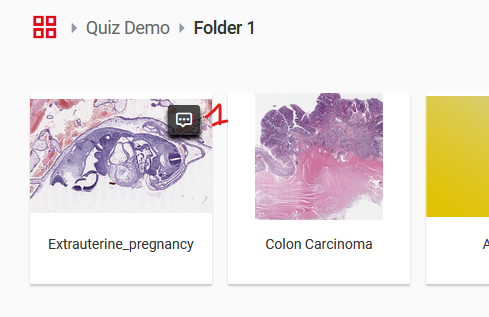 Si se anota en una laminilla, aparece un pequeño bocadillo en la esquina superior derecha (1). Estas anotaciones son anotaciones de expertos proporcionadas por el propietario de la plataforma. Si desea saber cómo crear sus propias anotaciones, puede hacerlo aquí: Anotaciones de estudiantes
Si se anota en una laminilla, aparece un pequeño bocadillo en la esquina superior derecha (1). Estas anotaciones son anotaciones de expertos proporcionadas por el propietario de la plataforma. Si desea saber cómo crear sus propias anotaciones, puede hacerlo aquí: Anotaciones de estudiantes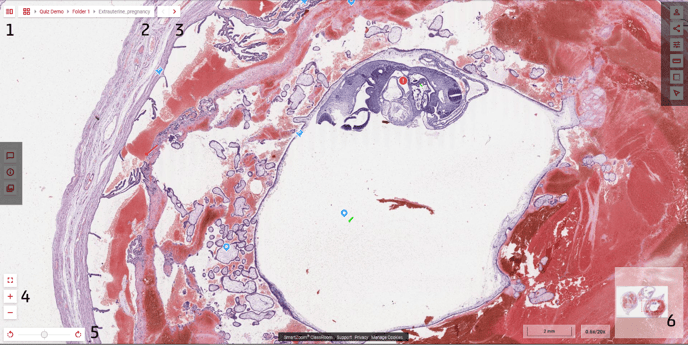
Hablemos primero de la navegación general. Existe la opción de abrir un panel lateral (1) para obtener una descripción general más clara de las anotaciones y la información de las laminillas. Puede ver dónde se encuentra dentro de la plataforma (2) y puede pasar al elemento anterior/siguiente en el curso/carpeta (3).
Puede acercar y alejar la laminilla con la rueda del ratón o usando los íconos + y - (4) también puede rotar la laminilla(5). Estos cambios son temporales.
En la esquina inferior derecha, tiene un minimapa(6) que le indica dónde se encuentra actualmente dentro de la laminilla.
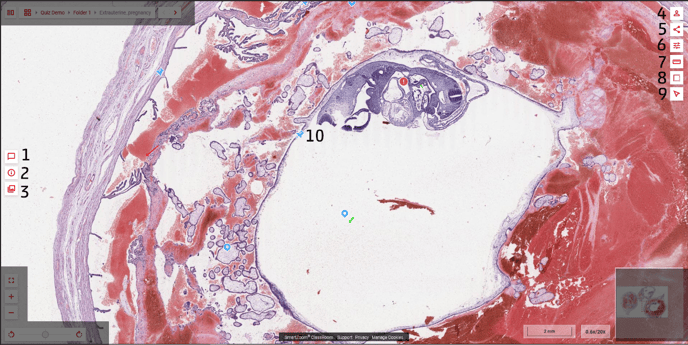
Además, tiene una lista de todas las anotaciones (1), información adicional de las laminillas (2) y una descripción general de las otras láminas de la carpeta/curso (3).
Si tu plataforma lo permite, puedes compartir una laminilla (5) y también existe la opción de, temporalmente, cambiar/ajustar los colores de la misma (6).
Si se proporcionan los metadatos correctos, tendrá la opción de medir la distancia (7) y el área (8) dentro de la laminilla.
Para los que "presenten" la laminilla, también existe la opción de elegir un cursor más grande en diferentes colores(9).
Dentro de una lámina anotada también puede ver pines (10) u otros íconos que marcan las anotaciones dentro de la laminilla.
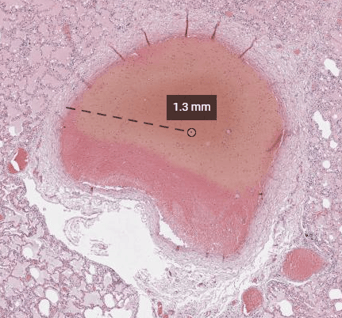
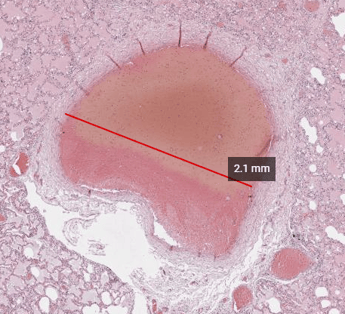
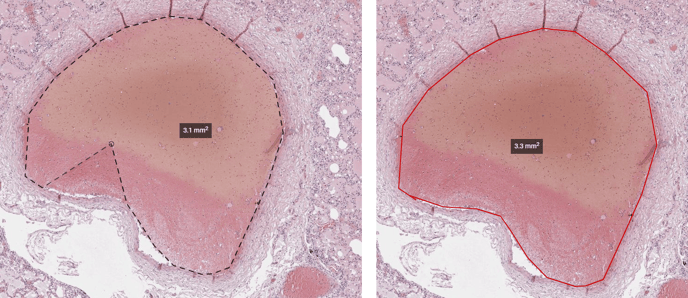
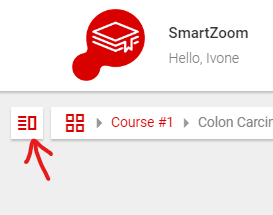
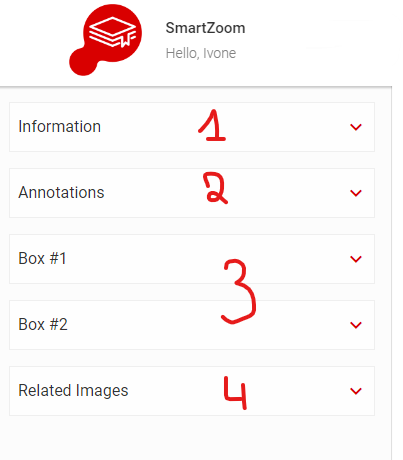
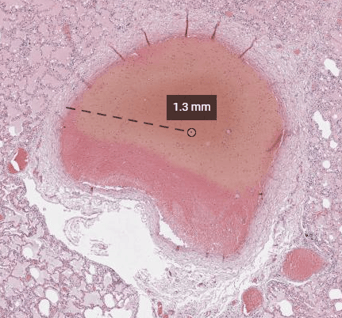
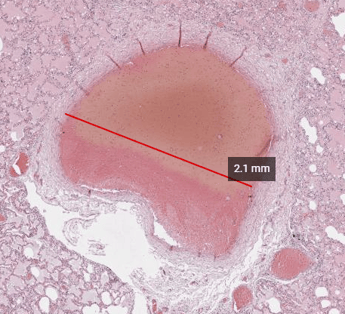
Para medir la longitud, seleccione la herramienta de medición y haga clic donde desea que comience la medición. Si bien, la línea de medición es punteada y negra (izquierda), una vez que finalice la medición con un segundo clic, se volverá roja sólida (derecha).
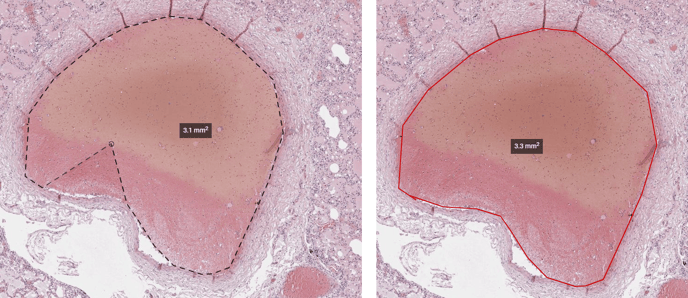
Para medir un área, seleccione la herramienta de medición y haga clic donde desea que comience la medición. Cada clic siguiente creará otro nodo (izquierda), lo que facilitará delinear la estructura que desea medir. Para finalizar su medición, haga doble clic y el contorno se volverá rojo sólido (derecha).
Las mediciones son temporales, al dejar la laminilla o volver a cargarla, se eliminará la longitud y las áreas que midió.
Puede acceder a la vista de experto en cada laminilla haciendo clic en el icono.
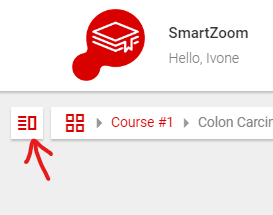
Esto abrirá un panel lateral, que permanecerá en cada laminilla hasta que lo cierre haciendo clic en el botón nuevamente.
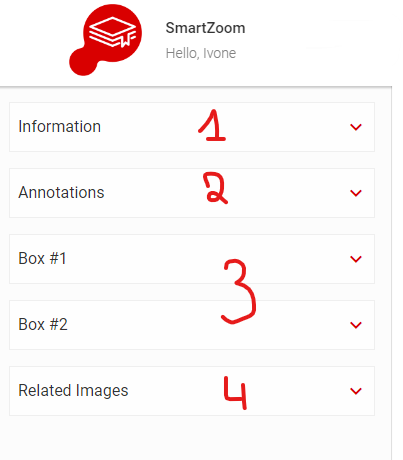
El panel proporciona información adicional (1) para una lámina, si se proporcionó.
Una descripción general y una opción de filtro para todas las anotaciones (2). Si se agregaron cuadros de contenido adicionales (3), también se mostrarán aquí.
También puede ver una lista de todas las demás laminillas (4) dentro del curso/carpeta que está viendo actualmente.
